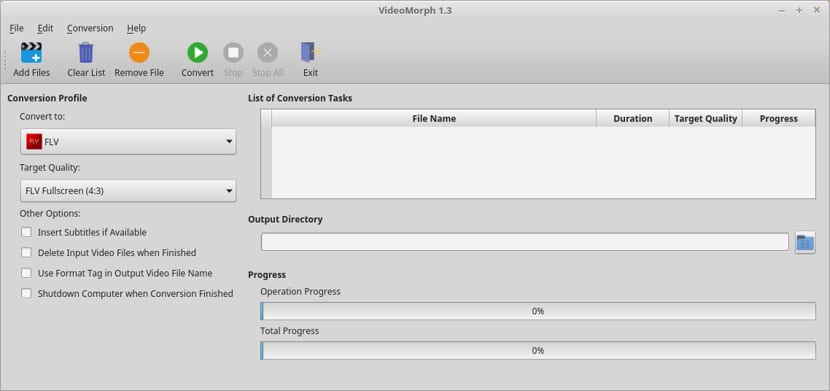
Si zijn op zoek naar een applicatie om hun multimediabestanden te kunnen converteren op een eenvoudige manier en zonder toevlucht te hoeven nemen tot configuraties en parameters toe te voegen, gaan we het vandaag hebben over een uitstekende applicatie.
De applicatie waar we het vandaag over zullen hebben, is VideoMorph. Dit programma is een gratis, platformonafhankelijke (Linux en Windows) en open source transcoder vrijgegeven onder de Apache versie 2.0-licentie.
VideoMorph Het is geschreven in de programmeertaal met Python 3 en maakt op zijn beurt gebruik van de FFmpeg-bibliotheek waarmee het wordt ondersteund om transcoderingstaken uit te voeren (decoderen, coderen, transcoderen, filteren, ondertitels invoegen onder andere) van multimediabestandsindelingen.
VideoMorph Het heeft ondersteuning voor de meest populaire multimedia-indelingen, die we kunnen benadrukken: .mov, .f4v, .dat, .mp4, .avi, .mkv, .wv, .wmv, .flv, .ogg, .webm, .ts, .vob, .3gp en .ogv.
Naast het de applicatie geeft ons de mogelijkheid om profielen te importeren en exporteren, waarmee we al een configuratie kunnen laden of opslaan voor transcodering.
Het doel van het programma is om te dienen als een eenvoudige en gemakkelijk te gebruiken ("gebruikersvriendelijke") interface, die geen onnodige of weinig gebruikte opties bevat.
Dat wil zeggen, de VideoMorph is gemaakt om de opdrachtregel te vermijden en heeft een grafische interface om mee te werken om de FFmpeg en het grote aantal parameters dat het beheert, te behouden.
Nieuwe VideoMorph-update
Toepassing Het is onlangs bijgewerkt naar de nieuwe versie 1.3.1, wat in de woorden van de ontwikkelaars slechts een onderhoudsversie is.
In wezen is deze update uitgebracht om enkele fouten uit de vorige versie op te lossen en op te lossen.
Een van de belangrijkste correcties die zijn aangebracht, hebben te maken met:
- Het probleem met betrekking tot de optie om de video's van Windows Verkenner op dit platform te slepen en neer te zetten (Drag & Drop), die in versie 1.3 niet correct werkte, is opgelost. Wees voorzichtig, alleen vanuit Windows Verkenner
- Bij het laden van de video's met behulp van de optie slepen en neerzetten, werden de video's waarvan de extensie in hoofdletters was geschreven of in een combinatie van hoofdletters en kleine letters niet geladen, wat in deze nieuwe versie is opgelost
- Voor gebruikers van de nieuwe release van de Ubuntu-distro, dat wil zeggen versie 18.04 LTS, is het probleem met betrekking tot het gebruik van de distutils.errors-module en het distutils-pakket in het algemeen gecorrigeerd, wat blijkbaar niet standaard aanwezig is in de standaard Python installatie op deze versie van Ubuntu.
- Dit probleem is opgelost door de functionaliteit die ervoor zorgde dat de applicatie crashte te migreren naar de os-module, die standaard is geïnstalleerd in 18.04.
- Ten slotte heeft de herziening van de code geleid tot het doorvoeren van significante verbeteringen in de interne werking (onder de motorkap) van de applicatie, waardoor betere performance en vooral meer stabiliteit werd behaald.
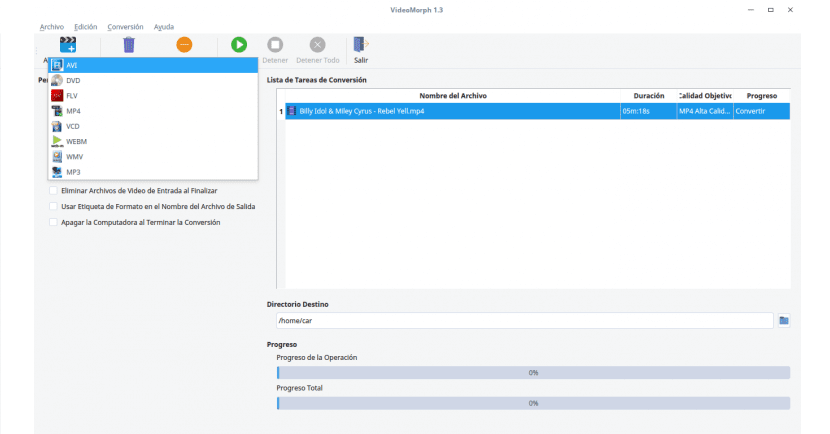
Hoe installeer ik VideoMorph op Ubuntu 18.04 LTS en derivaten?
Si willen deze applicatie op hun systemen installeren, kunnen we dit heel eenvoudig doen door het deb-pakket van de applicatie te downloaden.
Hiervoor moeten we naar de officiële website van de applicatie gaan en in de downloadsectie kunnen we het deb-pakket verkrijgen. De link is dit.
Als het Ze zouden willen dat ze van de terminal kunnen downloaden met het volgende commando:
wget https://videomorph.webmisolutions.com/download/videomorph_1.3_all.deb
En tot slot kunnen we de applicatie installeren met onze geprefereerde pakketbeheerder, of als ze dat willen, kunnen ze vanaf de terminal installeren met het volgende commando:
sudo dpkg -i videomorph_1.3_all.deb
In het geval van problemen met de afhankelijkheden, voeren we het volgende uit:
sudo apt-get install -f
En dat is alles, we kunnen de applicatie in ons systeem gaan gebruiken.
Hoe VideoMorph van Ubuntu 18.04 LTS en derivaten te verwijderen?
Als we het programma van het systeem willen verwijderen, hoeven we alleen het volgende commando in de terminal te typen:
sudo apt-get remove videomorph*
En daarmee hebben we het programma niet langer op het systeem geïnstalleerd.